文章詳情頁
windows server 2016搭建FTP服務器圖文教程
瀏覽:386日期:2023-03-25 09:40:57
本文為大家分享了windows server 2016搭建FTP服務器詳細教程,供大家參考,具體內容如下
1.打開服務器管理器

2.安裝FTP服務器
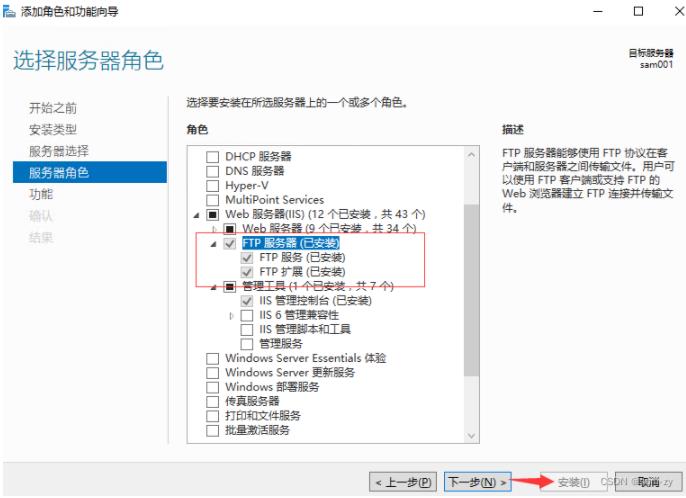
3.配置FTP服務器

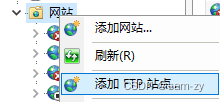
3.1.添加物理路徑
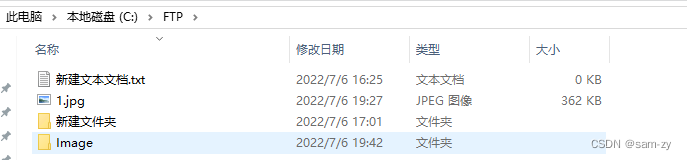
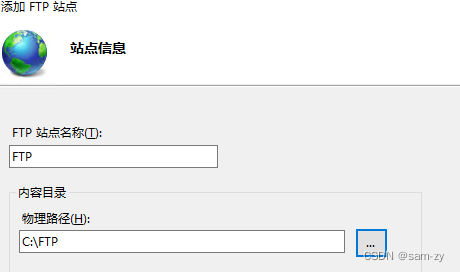
3.2.綁定IP地址和端口
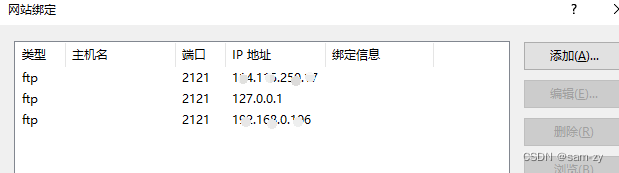
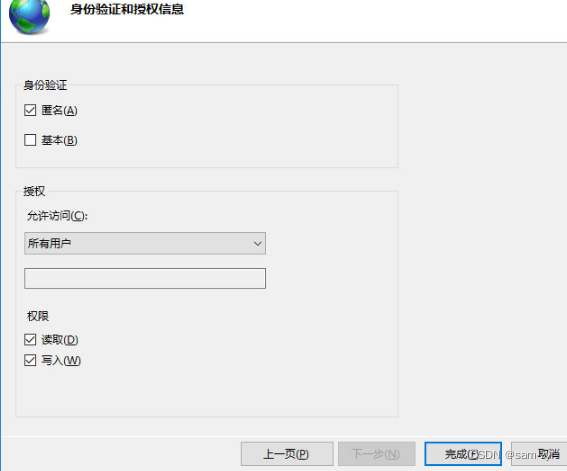
4.打開瀏覽器輸入之前設置的IP地址
ftp://127.0.0.1:2121/
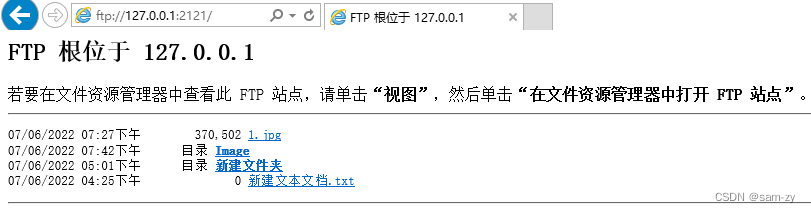
5.用其它設備打開設置的外網IP地址
在windows資源管理器中輸入以下地址即可登陸:
ftp://ip地址
或者
ftp://username:password@ip地址
ftp://xxx.xxx.xxx.xxx:2121/
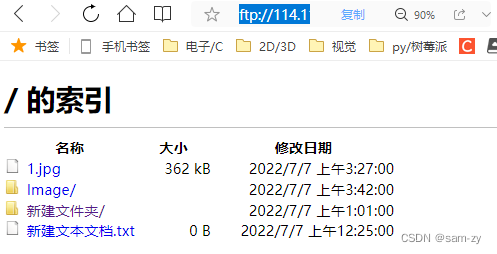
6.用FTP工具上傳文件
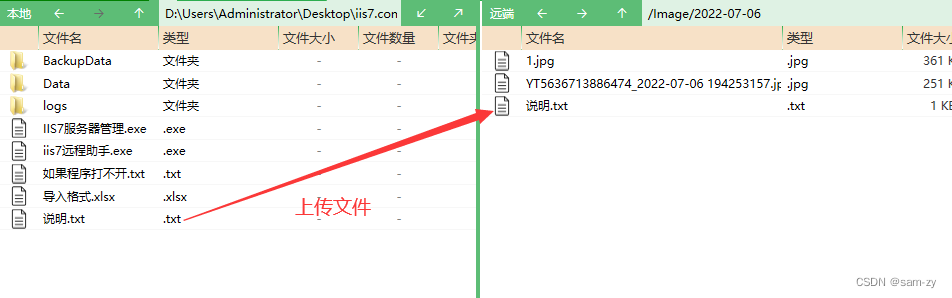
以上就是本文的全部內容,希望對大家的學習有所幫助,也希望大家多多支持。
標簽:
FTP
相關文章:
1. vsftp連接錯誤cannot locate user entry:vsftpd2. Linux下使用pure-ftpd建立匿名ftp訪問的方法3. Windows Server 2012搭建FTP站點詳細教程(阿里云)4. 搭建FTP服務器的簡單實例5. Win11安裝VMware Workstation Pro,Centos,Xshell,Xftp圖文教程(Linux學習必備)6. win7配置本地ftp服務器的圖文教程7. 阿里云windows server2019配置FTP服務的完整步驟8. IIS本地FTP服務器搭建的實現方法9. ftp服務器FileZilla Server詳細配置教程10. Windows Server 2016快速入門部署遠程桌面服務的詳細圖文步驟
排行榜

 網公網安備
網公網安備